
Obsah:
- Autor John Day [email protected].
- Public 2024-01-30 08:22.
- Naposledy změněno 2025-01-23 14:38.




Moji prarodiče měli v dětství stereo konzoli a vždy jsem si s ní rád hrál. Na takovém funkčním kusu nábytku je něco krásného. Věděl jsem, že když jsem si koupil vlastní místo, musím ho mít.
Na Craiglistu jsem našel starý Penncrest za pár stovek, reklama řekla, že to funguje, tak jsem to šel vyzvednout. Když jsem to dostal domů, rozebral jsem to a začal testovat funkčnost všech dílů. Všechno uvnitř bylo poháněno řemenem a pás na kotouči k kotouči se časem úplně rozpadl, takže se zapnul, ale nefungovalo to. Začal jsem tedy přemýšlet, co bych mohl dát na jeho místo.
Přistál jsem na vlastní sestavě Volumio poháněné Raspberry Pi s využitím některého z původního hardwaru konzoly. Líbil se mi mechanický pocit „tlačítek mixéru“a rozhodl jsem se, že je použiji jako vstup.
Krok 1: Krok 1 - Kupte si konzolu


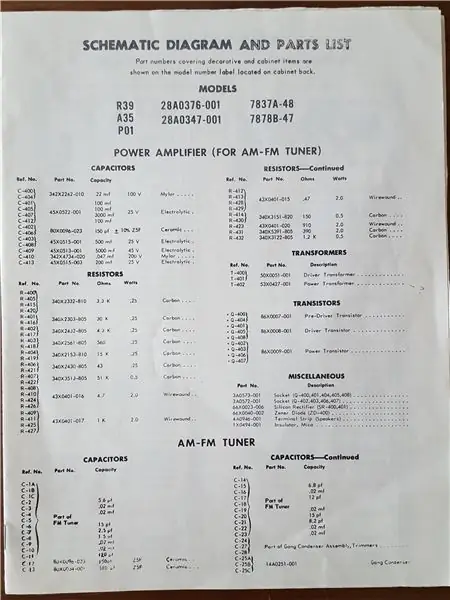
Tato konzole obsahovala vše, co byste získali, kdybyste si ji koupili novou, včetně schématu zapojení, původního štítku, seznamu objednávek náhradních dílů, všeho. Celá jednotka je vyrobena ze středně hnědého ořechu, je to naprosto nádherné.
Krok 2: Přidání nové LED diody „on“

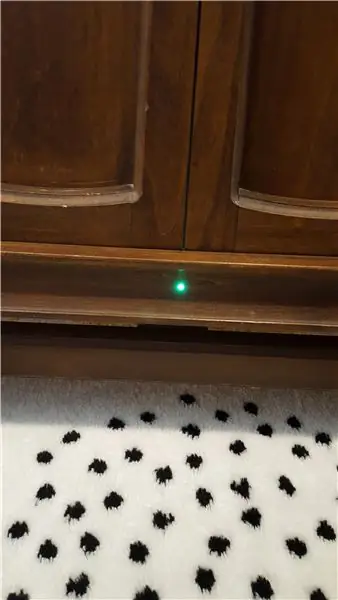

První věc, kterou jsem udělal, když jsem ji dostal domů, bylo rozbít ji a podívat se na vnitřnosti. Drát reproduktoru byl docela hrubý, takže prioritou byla jeho výměna. Poté bylo v pořádku malé kabelové uspořádání a pak vše vypadalo skvěle. Nechal jsem se otočit audiofilským přítelem, aby mi pomohl otestovat reproduktory, abych se ujistil, že jsou v dobrém pracovním stavu, a fungovaly perfektně.
Při prohlídce nábytku jsme si všimli malé dírky ve spodní přední části a zevnitř jsme vystopovali nějaké dráty. Protože jsme měli po ruce schéma zapojení, zjistili jsme, že se jedná o „zapnutou“kontrolku, která už dávno vyhořela. Uvedené číslo náhradního dílu bylo „GE 51“. Ukázalo se, že jsou to docela běžné ve věcech, jako jsou hrací automaty, a proto lze LED vyměnit po celém internetu. Vybral jsem zelenou.
Krok 3: Makety a přípravné práce



Seznam dílů:
Plastový plech o tloušťce 1/16 palce:
Šikmá krabice pro projekt:
Dotyková obrazovka Raspberry Pi Foundation:
Použil jsem vrtačku a závitník k navlečení několika distančních šroubů, kolem kterých jsem seděl, abych mohl namontovat Raspberry pi na spodní stranu celé jednotky. Potom jsem pomocí dremelu vytvořil štěrbinu pro kabel obrazovky a vyvrtal velkou díru krokovým bitem pro USB kabel pro napájení obrazovky a také vyvrtal otvory pro upevňovací šrouby. Jakmile bylo vše správně zesměšněno, poklepal jsem na dotykovou obrazovku nějakým lepenkou a poté přenesl řez do plastového pouzdra, opět pomocí dremelu.
Pak jsem použil pár kapek lepidla Krazy Glue na vnitřní stranu pouzdra, abych jej přidržel k plastové fólii, a zajistil jej na místě kolem okrajů černým těsněním.
Krok 4: Vypněte skript


Zatímco jsme měli skříň otevřenou a odstraňovali kotouč k kotouči, zjistili jsme, že každá součástka byla napájena z hlavní desky prostřednictvím standardních zásuvek. Takže jsme jen odpojili kotouč od kotouče, odstranili několik šroubů a vytáhli ho.
To ale také znamenalo, že při vypnutí zařízení v tomto slotu se napájení okamžitě vypne. Něco, co jsem nechtěl, protože se obávám poškození SD karty na pi okamžitým vypnutím. (Vím, přečetl jsem milion odpovědí uživatelů na fóru, že to není důvod, čeho byste si měli dělat starosti, ale stalo se to, takže si dělám starosti). Postavil jsem a otestoval vypnutí záložní baterie a poté jej skriptoval jako součást sestavení.
Seznam dílů:
Adafruit PowerBoost1000:
Baterie 3,7 V:
Poté jsem postavil dělič napětí 220k -330k - PB1000 má výstup 5v a PiIO GPIO zvládne pouze vstup 3v, takže je to nezbytná sestava.
PB1000 má sadu pinů, které budou číst vysoké nebo nízké hodnoty v závislosti na stavu napájení. Klepl jsem na pin USB, který vydává 5v, když jednotka běží na napájení USB. Když dojde k výpadku napájení USB, přebírá se baterie a USB pin klesne na 0v. Tuto změnu zaznamenává můj skript. Tento skript je přidán jako služba ke spuštění při spuštění.
#!/usr/bin/python# Skript pro vypnutí Raspberry Pi pomocí Adafruit PowerBoost 1000c.import RPi. GPIO jako GPIOimport timeimport ospwrpin = 4GPIO.setmode (GPIO. BCM) GPIO.setup (pwrpin, GPIO. IN) while True: #Shutdown function low = not (GPIO.input (pwrpin)) if low: os.system ('shutdown -h now') time.sleep (1)
Krok 5: Tlačítka a zapojení


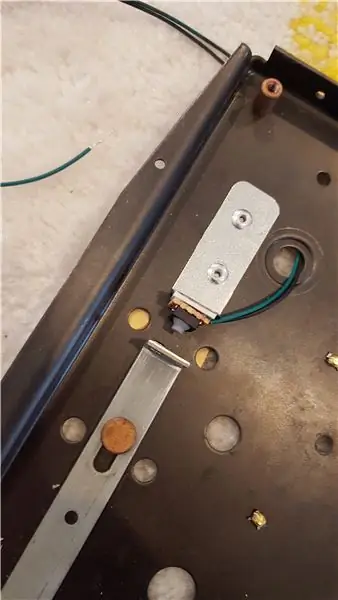
Seznam dílů:
Soft dotykové tlačítko Adafruit:
Plastový plech o tloušťce 1/8 palce:
Nějaký zbytkový kovový šrot a některé nýty
Perf Board
Volumio má vestavěný plugin pro tlačítka GPIO, takže jej používám spíše než psaní vlastního skriptu. (Úplné odhalení, pokusil jsem se napsat svůj vlastní skript, ale nefungovalo to tak, jak jsem doufal, a vestavěný plugin byl dost dobrý.)
Šablonoval jsem tlačítka mixéru, vzdálenost ovládání a poté jsem postavil plastovou základnu pomocí plastového podstavce, distančních sloupků, tlačítek jemného dotyku, několika desek pro perf a desek šrotu. K dispozici bylo také samostatné tlačítko pozastavení, o kterém jsem se ujistil, že je také funkční.
Krok 6: Konečné zapojení a instalace

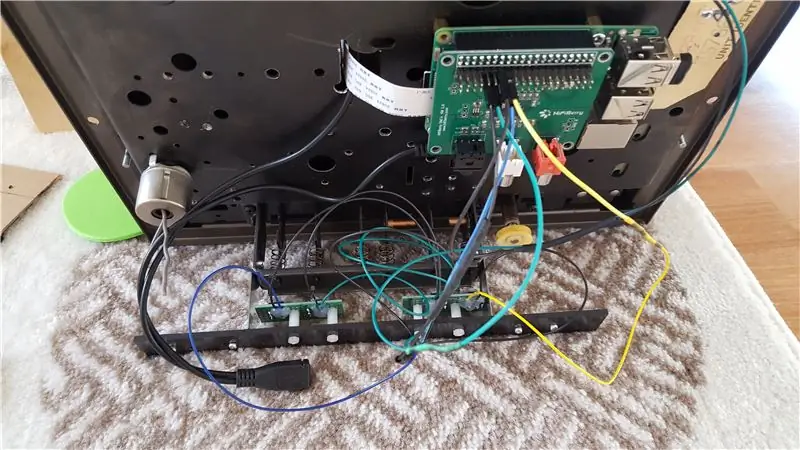
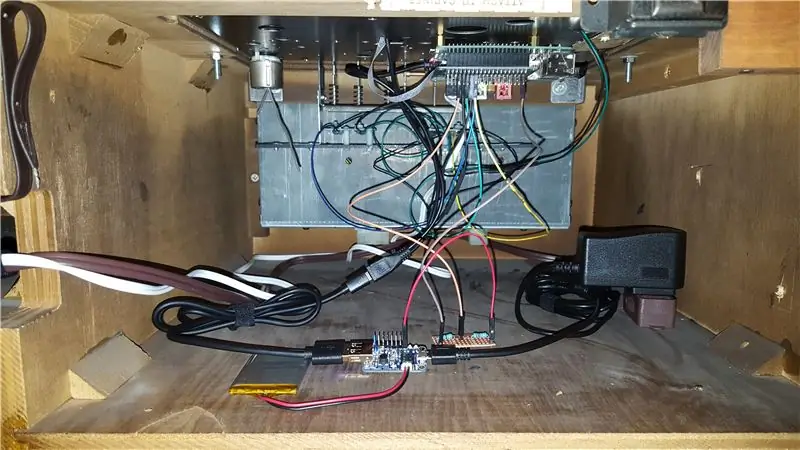
Pro tuto sestavu používám pouze piny 17, 22, 23, 24 a 4, takže zapojení do GPIO bylo docela jednoduché. Jakmile bylo vše zapojeno, mohl jsem celou věc nastavit do skříně.
Mám také pin 18 v nějakém rezervním kódu pro pozdější projekt (více o tom v posledním kroku tohoto sestavení).
Krok 7: Hotovo




Když bylo vše na svém místě, zapnul jsem ho a vyzkoušel. Funguje to krásně. Tlačítka fungují krásně. To zní skvěle. Jsem velmi potěšen.
Co tedy dál?…
Krok 8: Plány do budoucna

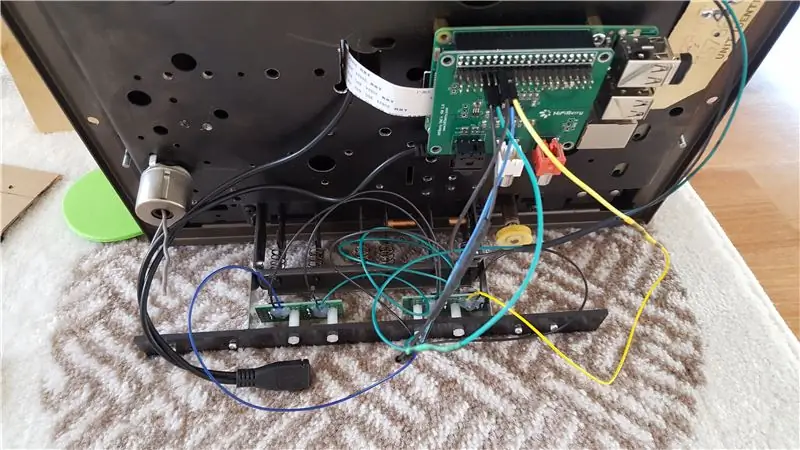
Původní kotouč k kotouči měl počítadlo, které by počítalo počet sekund přehrávaného zvuku. Chci, aby to bylo opět funkční. Tak jsem si koupil motor, nějaká kola a řemeny, a to je věc, na které budu pracovat trochu později.
Seznam dílů:
Motor 3v s nízkými otáčkami:
Nakonec to namontuji na spodní část jednotky a spustím z ní pás na kolo, které roztáčí čísla. Jedinou překážkou je matematika za převodem, aby se čísla pohybovala správnou rychlostí - počítání sekund. Ale dokážu na to přijít. A kód je již hotový a přidán do sestavení a testoval jsem ho pomocí 3v LED.
#!/usr/bin/env python
importovat RPi. GPIO jako čas importu GPIO importovat podproces motorpin = 18 GPIO.setmode (GPIO. BCM) GPIO.setup (motorpin, GPIO. OUT) při True: process = subprocess. Popen ("stav mpc | grep -o přehrávání", stdout = subprocess. PIPE, shell = True) output = process.communicate () [0] if "playing" in output: #if output contains the word 'playing' GPIO.output (motorpin, GPIO. HIGH) #turn on the motor else: #output je cokoli jiného GPIO.output (motorpin, GPIO. LOW) time.sleep (0,1)
Doporučuje:
Náhradní vypínač PC skříně: 6 kroků (s obrázky)

Náhradní vypínač napájení skříně počítače: Nedávno jsem musel vyměnit vypínač napájení v pouzdře svého počítače a řekl jsem si, že by mohlo být užitečné sdílet. Po pravdě řečeno, tato „stavba“je velmi jednoduchý a 7 stránek je rozhodně zbytečných pro instalaci jednoduchého přepínače do počítačové skříně. Aktuální
Počítadlo E-Ink YouTube ze 70. let: 7 kroků (s obrázky)

Počítadlo YouTube E-Ink ze sedmdesátých let: Tyto ikonické digitální hodiny ze sedmdesátých let nyní mají nový život zobrazující statistiky YouTube díky funky Pimoroni „Inky pHAT“; e-ink displej a Raspberry Pi Zero. Používá jednoduchý skript Pythonu k pravidelnému dotazování na Youtube API, viz
Rádio Philips z 50. let uloženo z hrobu: 7 kroků (s obrázky)

Rádio Philips z 50. let zachráněno z hrobu: Po kufrových boomboxech jsem chtěl pokračovat v používání zajímavých reproduktorových skříní. Tentokrát jsem použil skříň, která je ve skutečnosti určena k umístění reproduktorů a všech dalších komponent. Našel jsem poškozený a nefungující padesátník Philips
Oznamovací lampa Kodak Pi ze 30. let: 6 kroků (s obrázky)

Oznamovací lampa Kodak Pi ze 30. let 20. století: Toto je Kodak Table Viewer ze 30. let 20. století, který jsem přizpůsobil tak, aby zobrazoval oznámení a výstrahy pomocí řady jasných barev. Světelným zdrojem je Unicorn pHAT, programovatelná matice jasných LED diod, který je řízen Raspberry Pi Zero W, který
Skládací skříně reproduktorů: 4 kroky (s obrázky)

Skládací skříně reproduktorů: Možná jste je viděli na blogu Make. Takto si vyrobíte vlastní
